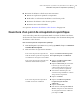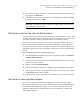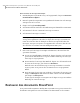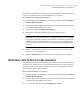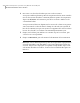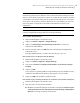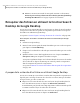Users Guide
Remarque : Les points de récupération qui existent déjà lorsque vous activez cette
fonction ne peuvent pas être indexés. Cette restriction est due au fait que les listes
générées des fichiers requis par les moteurs de recherche pour générer les index
consultables sont ajoutées aux points de récupération lorsqu'ils sont créés. Après
avoir activé cette fonction, exécutez chacune de vos sauvegardes pour créer un
nouveau point de récupération contenant les informations requises pour
l'indexation.
Remarque : Si l'emplacement de sauvegarde se trouve sur un lecteur réseau, veillez
à ajouter l'emplacement aux préférences de Google Desktop.
Pour installer Google Desktop
1
Démarrez Backup Exec System Recovery.
2
Cliquez sur Tâches > Options > Google Desktop.
3
Cliquez sur Télécharger Google Desktop sur Internet. et suivez les
instructions d'installation.
4
Une fois installé, cliquez sur OK dans la fenêtre Options de Backup Exec
System Recovery.
Pour plus d'informations, consultez le lien desktop.google.com.
Pour activer la prise en charge de Google Desktop
1
Démarrez Backup Exec System Recovery.
2
Cliquez sur Tâches > Options > Google Desktop.
3
Sélectionnez Activer la récupération des fichiers et des dossiers Google
Desktop.
4
Cliquez sur OK.
Cette option n'est pas disponible si Google Desktop n'est pas installé sur votre
ordinateur. Installez Google Desktop, puis répétez cette procédure.
5
Cliquez sur OK pour installer le plug-in Google.
Pour activer la prise en charge du moteur de recherche d'un travail de sauvegarde
1
Démarrez Backup Exec System Recovery.
2
Effectuez l'une des opérations suivantes :
■ Modifiez un travail de sauvegarde existant et sélectionnez Activer la prise
enchargedemoteursderecherchepour Google Desktop et Backup Exec
Retrieve sur la page d'options de l'assistant.
249Utiliser un moteur de recherche pour rechercher des points de récupération
Activer la prise en charge de moteur de recherche